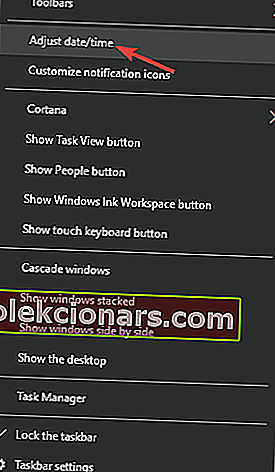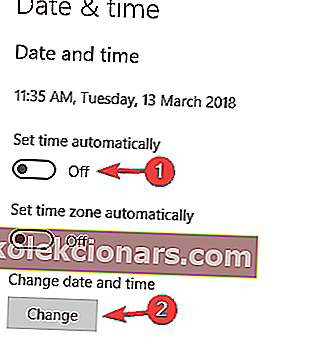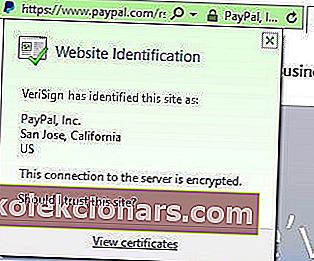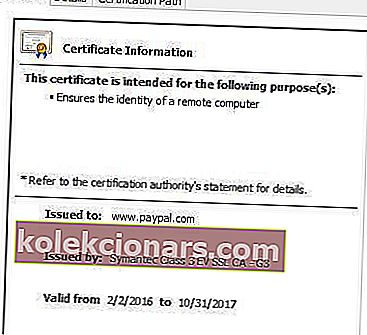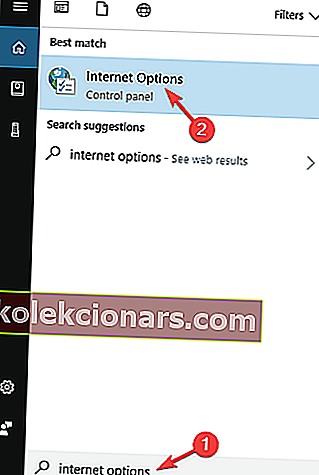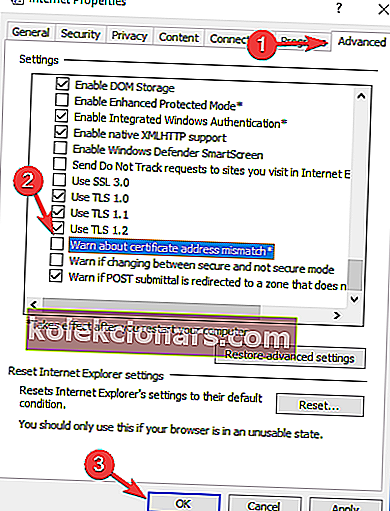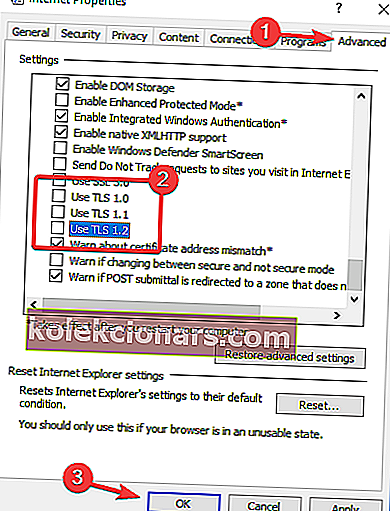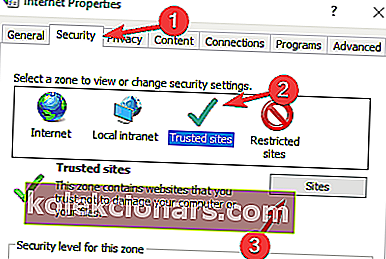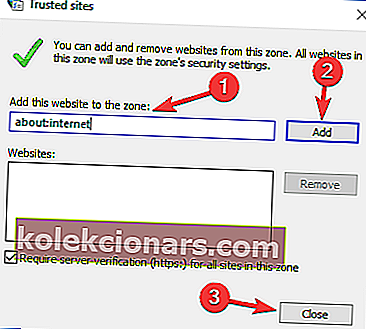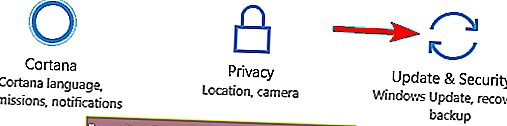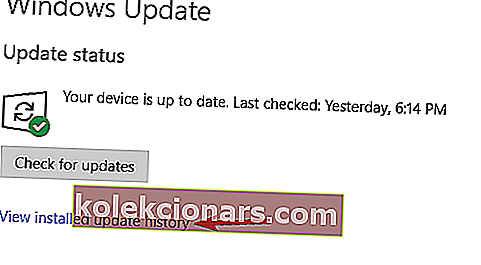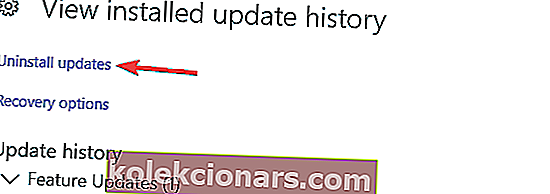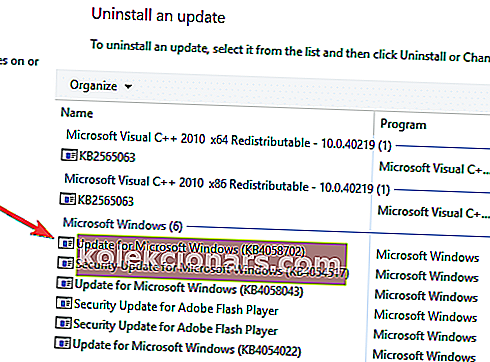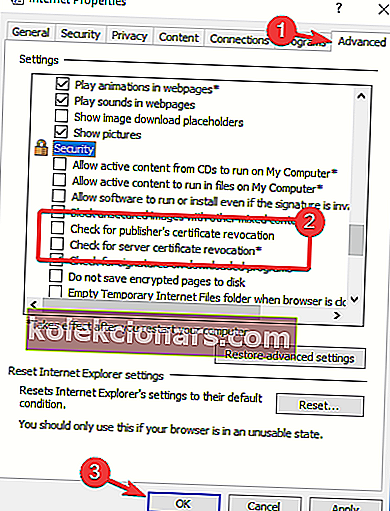- Internetna povezljivost in brskalniki v teh nemirnih časih niso obvezni, zato je treba vse težave rešiti hitro.
- Če med brskanjem prejemate sporočilo o težavi s sporočilom varnostnega potrdila tega spletnega mesta , sledite tem navodilom, da težavo odpravite.
- Veliko drugih pripomočkov najdete v našem razdelku o programski opremi.
- Če vas zanima sprememba brskalnika ali katere koli druge informacije, raziščite naše središče za brskalnike.

Internet je nenadomestljiv del našega vsakdana, žal pa so številni uporabniki sistema Windows 10 poročali o težavah med dostopom do določenih spletnih mest.
Po njihovem mnenju prejemajo. V njihovem brskalniku je težava s sporočilom varnostnega potrdila tega spletnega mesta , zato poglejmo, kako to težavo odpraviti.
Preden začnemo, moramo omeniti, da lahko ta težava vpliva na skoraj vsak brskalnik, tako da tudi če jo spremenite, boste še vedno imeli to težavo.
Nekateri uporabniki so o tej težavi poročali med poskusom dostopa do določenih spletnih mest, kot je na primer Facebook, drugi pa o skoraj vseh spletnih mestih.
To je lahko težavna težava, vendar je na srečo na voljo popravek.
Kako popravim napako varnostnega potrdila spletnega mesta?
Številni uporabniki so poročali, da ne morejo dostopati do svojih najljubših spletnih mest, ker obstaja težava z napako varnostnega potrdila tega spletnega mesta . Ko smo že pri tej težavi, je nekaj najpogostejših težav, o katerih so poročali uporabniki:
- Težava je z varnostnim potrdilom tega spletnega mesta, zato ni mogoče nadaljevati, obiti vsakega spletnega mesta, koda napake 8 - Z varnostnim potrdilom spletnega mesta se lahko pojavijo številne težave. Vendar bi morali večino teh težav odpraviti z eno od naših rešitev.
- Težava je z varnostnim potrdilom tega spletnega mesta IE11, Microsoft Edge, Firefox, Google Chrome - Ta težava lahko prizadene skoraj vsak spletni brskalnik, in če se to zgodi, poskusite ponastaviti brskalnik na privzete nastavitve in počistiti predpomnilnik.
- Prišlo je do težave z varnostnim potrdilom tega spletnega mesta Windows Update - Mnogi uporabniki so o tej napaki poročali po namestitvi novega servisa Windows Update. Včasih lahko posodobitve povzročijo določene težave in če želite težavo odpraviti, morate težavno posodobitev odstraniti in blokirati.
- Težava je z varnostnim potrdilom tega spletnega mesta Kaspersky, Avast - Vaš protivirusni program je eden najpogostejših vzrokov za to težavo, zato je za odpravo težave priporočljivo prilagoditi nastavitve programske opreme. Če to ne deluje, boste morda morali preklopiti na drugo orodje.
1. Preverite protivirusni program
 Če prejemate sporočilo o varnostnem potrdilu tega spletnega mesta v računalniku, je vzrok morda vaš protivirusni program.
Če prejemate sporočilo o varnostnem potrdilu tega spletnega mesta v računalniku, je vzrok morda vaš protivirusni program.
Natančneje, včasih lahko moti vaš spletni brskalnik in povzroči to in druge napake.
Vendar lahko težavo v večini primerov odpravite preprosto s spreminjanjem protivirusnih nastavitev. Včasih lahko ena nastavitev moti vaš brskalnik in povzroči to težavo.
Če to ne deluje, boste morda težavo odpravili tako, da začasno onemogočite protivirusni program.
V primeru, da to ne deluje, boste morda morali odstraniti programsko opremo. Po odstranitvi preverite, ali je težava še vedno prisotna. V nasprotnem primeru preberite drugo orodje.
Bitdefender toplo priporočamo iz več razlogov, najpomembnejši pa je ta, da je bil ta protivirusni program v zadnjih 5 letih najboljši.
In to predvsem zato, ker ta vrhunska rešitev uporablja umetno inteligenco in druge tehnologije za predvidevanje, zaznavanje in blokiranje celo najnovejših groženj.
Najmanj, vendar nenazadnje, Bitdefender prihaja z orodji za optimizacijo, ki skrajšajo čas zagona vašega računalnika in porabi le nekaj njegovih virov.

Bitdefender Antivirus Plus
Bitdefender ne bo odpravil težave samo z varnostnim potrdilom spletnega mesta, ampak bo tudi zaščitil vaš računalnik pred grožnjami. Brezplačen preizkus Dobite ga zdaj2. Preverite čas in datum računalnika
- Kliknite ikono ure v spodnjem desnem kotu in izberite Prilagodi datum / čas .
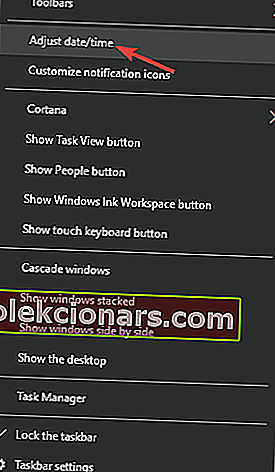
- Preverite svoj čas in datum. Če iz nekega razloga čas in datum nista pravilna, morate izklopiti možnost Samodejno nastavi čas in nato klikniti gumb Spremeni .
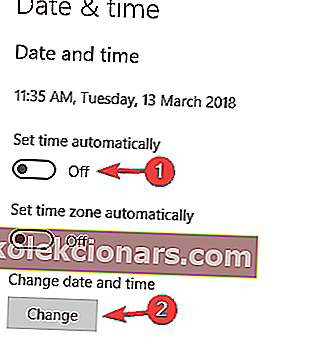
- Nastavite svoj čas in datum ter kliknite Spremeni .
- Če je težava odpravljena, vklopite možnost Samodejno nastavi čas .
Čas je napačen v operacijskem sistemu Windows 10? Tu je popoln vodnik za odpravo te težave!
3. Namestite potrdila
Za Internet Explorer
- Kliknite Nadaljuj na to spletno mesto (ni priporočljivo) . Videti bi morali rdečo naslovno vrstico skupaj z opozorilom za potrdilo.
- Kliknite gumb Napaka potrdila , da odprete okno z informacijami.
- Kliknite Pogled certifikatov , nato kliknite Namesti certifikat in sledite navodilom.
- Če se prikaže opozorilno sporočilo, kliknite Da .
Opomba: Potrdila morate nameščati samo s spletnih mest, ki jim zaupate. Če sumite, da je spletno mesto, do katerega želite dostopati, zlonamerno, ne nameščajte njegovega potrdila.
Preverite potrdilo spletnega mesta, do katerega želite dostopati
- Kliknite ikono ključavnice poleg imena spletnega mesta in izberite Prikaži potrdila .
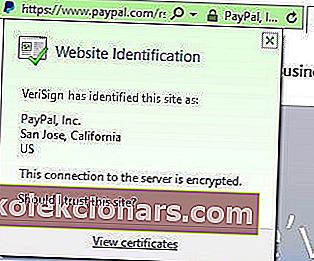
- Preverite, ali se Izdano v polje ujema s spletnim mestom, ki ga želite obiskati.
- Poleg tega preverite razdelek Izdano z , da potrdite, da je potrdilo podpisalo dejansko varnostno podjetje.
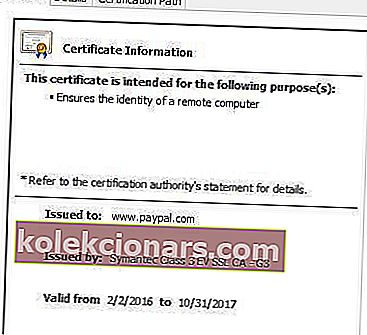
Če želite dostopati do izdanih spletnih mest in zaščititi svoj računalnik na varnem, priporočamo uporabo zanesljivega VPN-ja z večjo varnostjo. Poiščite zasebni dostop do interneta, da zaščitite računalnik pred napadi med brskanjem. Ta odlična rešitev VPN prikrije tudi vaš naslov IP in blokira neželen dostop.
4. Izklopite možnost opozorila o neusklajenosti naslovov potrdil
- Pritisnite tipko Windows + S in vnesite Internetne možnosti . V meniju izberite Internetne možnosti .
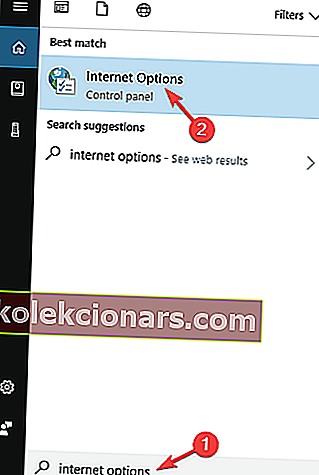
- Pomaknite se na zavihek Dodatno in se pomaknite navzdol do razdelka Varnost .
- Poiščite možnost Opozorilo o neusklajenosti naslova certifikata in jo počistite .
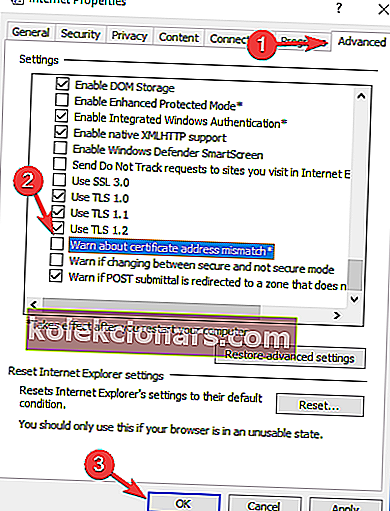
- Kliknite Uporabi in V redu ter znova zaženite računalnik.
5. Onemogočite možnosti TLS
- Odprite Internetne možnosti in se pomaknite do zavihka Dodatno . Če želite izvedeti, kako to storiti, v podrobni navodili poglejte 3. rešitev .
- Poiščite Use TLS 1.0 , Uporabite TLS 1.1 in Uporabite funkcije TLS 1.2 in jih počistite.
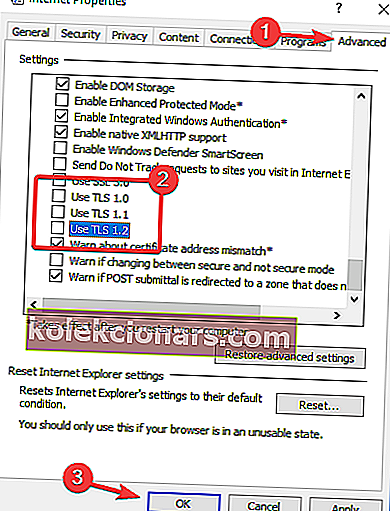
- Kliknite Uporabi in V redu, da shranite spremembe.
- Znova zaženite brskalnik in preverite, ali je težava odpravljena.
6. Spremenite nastavitve Trusted Sites
- Odprite Internetne možnosti in pojdite na zavihek Varnost . Zdaj izberite Zaupanja vredna spletna mesta in kliknite gumb Spletna mesta .
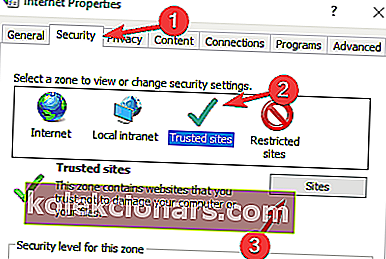
- V polje za vnos vnesite približno: internet in kliknite Dodaj . Zdaj kliknite gumb Zapri .
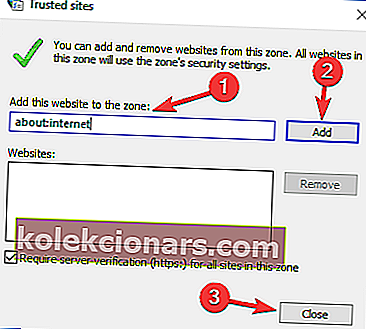
- Shranite spremembe in preverite, ali je težava odpravljena.
7. Odstranite težavno posodobitev
- Pritisnite tipko Windows + I, da odprete aplikacijo Nastavitve .
- Ko se odpre aplikacija Nastavitve , pojdite na razdelek Posodobitev in varnost .
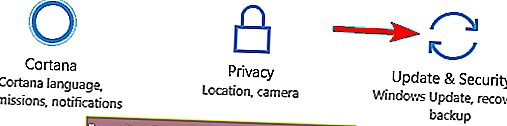
- Zdaj kliknite Prikaži zgodovino nameščenih posodobitev .
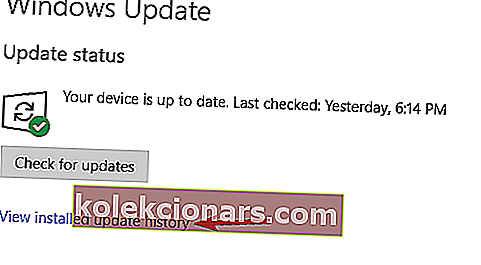
- Pojavil se bo seznam zadnjih posodobitev. Zapomnite si ali zapišite nekaj zadnjih posodobitev. Zdaj kliknite Odstrani posodobitve .
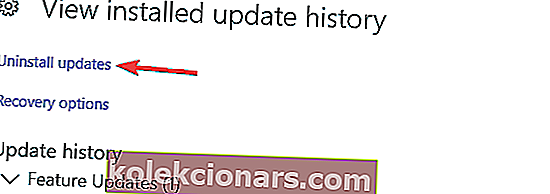
- Na seznamu poiščite najnovejšo posodobitev in jo dvokliknite, da jo odstranite.
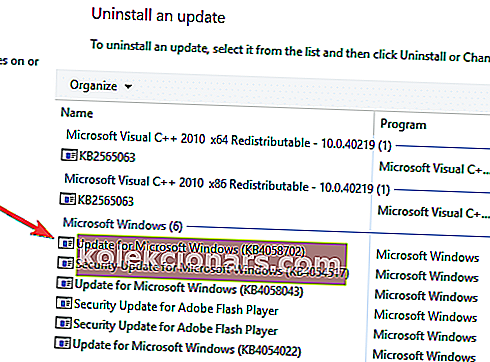
Ko odstranite posodobitev, preverite, ali je težava odpravljena. Če se težava ne prikaže več, pomeni, da jo je povzročila posodobitev.
Upoštevajte, da Windows 10 namešča manjkajoče posodobitve brez vaše vednosti.
Da se ta težava ne bi ponovila, svetujemo, da Windows preprečite samodejno nameščanje posodobitev.
Ko je posodobitev blokirana, se težava ne bo več pojavila.
8. Spremenite možnosti preklica strežnika
- Odprite okno Internetne možnosti .
- Zdaj pojdite na zavihek Dodatno in v razdelku Varnost onemogočite Preveri preklic založniškega potrdila in Preveri preklic potrdila strežnika .
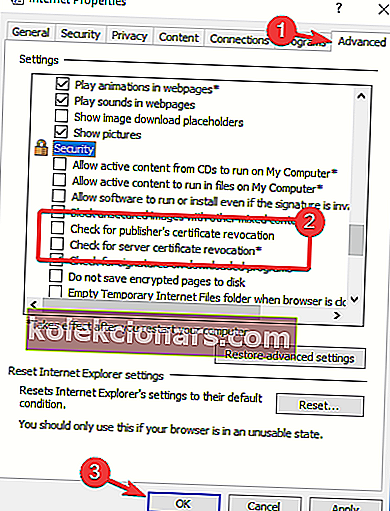
- Kliknite Uporabi in V redu, da shranite spremembe.
- Znova zaženite računalnik in preverite, ali to odpravlja težavo.
9. Ponastavite brskalnik na privzete vrednosti
 Omenjeno sporočilo o napaki se lahko prikaže v katerem koli brskalniku, vzrok pa so lahko nastavitve brskalnika. Če želite odpraviti težavo, ponastavite brskalnik na privzeto.
Omenjeno sporočilo o napaki se lahko prikaže v katerem koli brskalniku, vzrok pa so lahko nastavitve brskalnika. Če želite odpraviti težavo, ponastavite brskalnik na privzeto.
S tem boste odstranili predpomnilnik, nameščene razširitve in povrnili privzete nastavitve.
Postopek ponastavitve je v vseh brskalnikih bolj ali manj enak, zato ponastavite vse brskalnike, ki jih uporabljate v računalniku. Po ponastavitvi brskalnika je treba težavo odpraviti.
Potrdila so precej pomembna, ker se uporabljajo za šifriranje vaših podatkov in njihovo zaščito pred zlonamernimi uporabniki.
Upamo, da smo vam pomagali rešiti to težavo. Če imate kakšne predloge, jih pustite spodaj v oddelku za komentarje.
Opomba urednika: Ta objava je bila prvotno objavljena aprila 2018, septembra 2020 pa je bila prenovljena in posodobljena zaradi svežine, natančnosti in celovitosti.